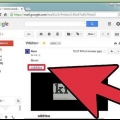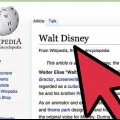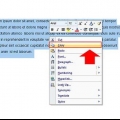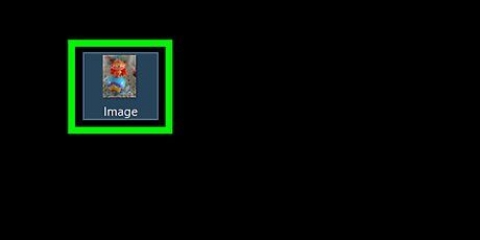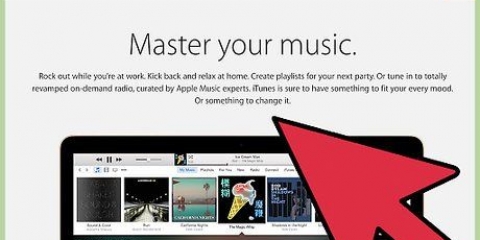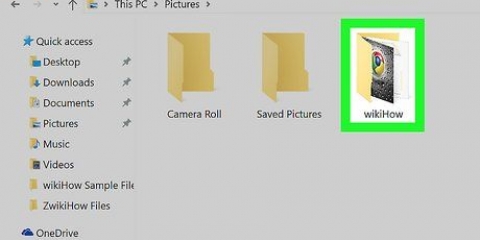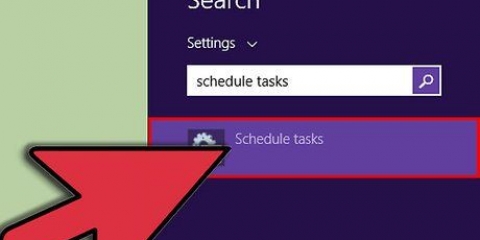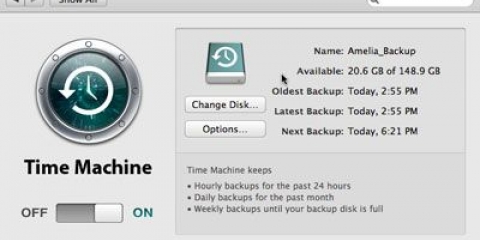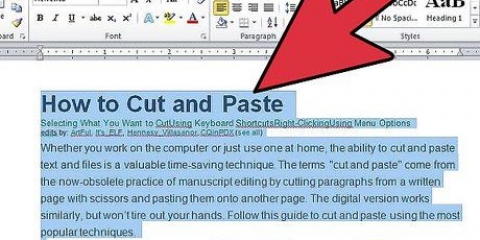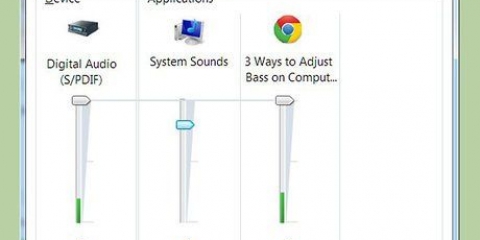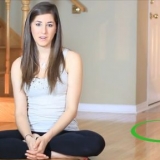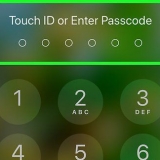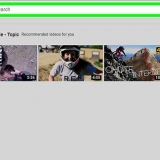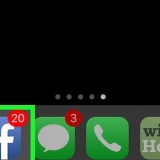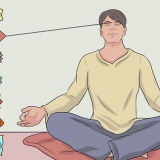Om teks te kopieer, druk Ctrl + C op jou sleutelbord. Alternatiewelik kan jy ook Ctrl + Voeg in gebruik op jou sleutelbord om teks te kopieer. Om teks te sny, druk Ctrl + X op jou sleutelbord. Alternatiewelik kan jy ook Shift + Delete gebruik op jou sleutelbord om teks te sny.
Die rekenaar sal die teks by die wyserplek plak. Jy is klaar.
Om teks te kopieer, druk + C op jou sleutelbord. Om teks te sny, druk ⌘ + X op jou sleutelbord.
Om teks te kopieer, druk Ctrl + Voeg in op jou sleutelbord. Alternatiewelik kan jy ook Shift + Ctrl + C tik op jou sleutelbord. Om teks te sny, druk Shift + Delete op jou sleutelbord.
Toets Ctrl + Alt + T op jou sleutelbord om die terminale met `n sneltoets oop te maak. Let wel: dit werk vir die Unity- en Gnome-werkskermomgewings, maar werk dalk nie vir ander koppelvlakke nie. Jy kan die terminale vind in die Aansoeke spyskaart. Soek Toebehore` of Stelsel.
Knip en plak op die rekenaar
Inhoud
Kortpaaie kan baie nuttig wees. Kom meer te wete oor die gebruik van sleutelbordkortpaaie om teks in Windows, die Mac of op `n UNIX-stelsel te kopieer, knip en plak.
Trappe
Metode 1 van 3: Windows

1. Kies die teks wat jy wil plak. Voordat jy teks kan plak, sal jy dit eers moet kies, waarna jy die gekose teks na jou knipbord kan kopieer of knip.
- Klik net voor die teks om te kies. Hou die linkermuisknoppie in en sleep totdat jy al jou teks gekies het.
2. Kopieer of sny die teks. Wanneer jy die teks kopieer, bly die teks oor en word `n kopie gemaak wat tydelik in jou rekenaar se geheue (in die Windows-knipbord) gestoor word. As jy die teks sny, sal die oorspronklike teks uitgevee word en tydelik in die knipbord gestoor word.
3. Klik in die program waar jy wil hê die teks moet geplak word, of dit nou `n dokument, teksveld of e-pos is. As jy nie `n flikkerende wyser sien nie, klik waar jy wil hê die geselekteerde teks moet geplak word
As geen wyser verskyn waar die teks geplaas moet word nie, kan die teks op `n ander plek geplak word, of glad nie.
4. Toets Ctrl + V op jou sleutelbord. Dit is die mees gebruikte sleutelbordopdrag om teks onder Windows te plak.
5. `n Alternatiewe sleutel om teks in Windows te plak is Shift + Voeg in.
Andersins is die proses dieselfde as met die ander sneltoets.
Metode 2 van 3: Mac
1. Kies die teks wat jy wil plak. Voordat jy teks kan plak, moet jy dit eers kies en dan die gekose teks kopieer of knip.
- Klik net voor die teks om te kies. Hou die linkermuisknoppie in en sleep totdat jy al jou teks gekies het.
2. Kopieer of sny die teks. Wanneer jy die teks kopieer, bly die teks oor en word `n kopie gemaak en tydelik in jou rekenaar se geheue gestoor. As jy die teks sny, sal die oorspronklike teks uitgevee en tydelik gestoor word.
3. Klik in die program waar jy wil hê die teks moet geplak word, of dit nou `n dokument, teksveld of e-pos is. As jy nie `n flikkerende wyser sien nie, klik waar jy wil hê die geselekteerde teks moet geplak word.
As jy nie aandui waarheen die teks moet gaan nie, kan dit wees dat plak nie reg werk nie.
4. Toets ⌘ + V op jou sleutelbord. Hierdie sleutelkombinasie sal die gekopieerde of gesnyde teks plak na die plek wat jy aangewys het.
Dit voltooi die plak.
Metode 3 van 3: UNIX en Linux Terminal
1. Kies die teks wat jy wil plak. As jy teks van `n plek buite die terminaal in die terminaal self wil plak, sal jy die verlangde teks moet kopieer of knip voordat jy dit in die terminaal kan plak.
- Klik net voor die teks om te kies. Hou die linkermuisknoppie in en sleep totdat jy al jou teks gekies het.
2. Kopieer of sny die teks. Wanneer jy die teks kopieer, bly die teks oor en word `n kopie gemaak en tydelik in jou rekenaar se geheue gestoor. As jy die teks sny, sal die oorspronklike teks uitgevee word en in jou rekenaar se geheue gestoor word sodat jy dit elders kan plak.
3. Maak die terminale oop.As jy nog nie die terminale oopgemaak het nie, doen dit nou.
4. Toets Shift + Voeg in op jou sleutelbord. Hierdie opdrag moet die geselekteerde en gekopieerde teks in jou terminaal plak.
Dit voltooi knip/kopieer en plak.
5. Alternatiewelik kan jy ook Shift + Ctrl + V tik op jou sleutelbord. As jy nie gemaklik voel om met die ander opdrag te werk nie, kan jy opsioneel hierdie sleutelbordkortpad gebruik om die teks in die terminaal te plak.
Verder is die hele proses dieselfde as die ander sleutelbordkortpad.
Waarskuwings
- Let daarop dat nie alle sleutelbordkortpaaie van UNIX- en Linux-gebaseerde stelsels dieselfde is nie. Omdat baie van hierdie stelsels deur die gebruiker aangepas is, kan sleutelbordkortpaaie volgens verspreiding verskil. Die voriges sal gewoonlik op die gewilde weergawes werk wat jy kan aflaai, maar daar kan weergawes wees waar hulle nie werk nie.
Artikels oor die onderwerp "Knip en plak op die rekenaar"
Оцените, пожалуйста статью
Soortgelyk
Gewilde